
Plejofte, la problemo okazas post memor-karto aŭ ekbrilo estis forigita de aparato (fotilo, telefono, tablojdo kaj similaj), uzinte programojn por labori kun sekcioj de diskoj, en kazoj de subita halto de la stirado De la komputilo dum operacioj kun li, en potencaj malsukcesoj aŭ uzinte la stiradon kun iuj programoj.
En ĉi tiu manlibro, ĝi estas detala pri diversaj manieroj korekti la eraron "nekapabla kompletigi formatado" en Windows 10, 8 kaj Windows 7 kaj redonas la kapablon purigi kaj uzi Flash Drive aŭ memora karto.
Plena formatado de Flash Drive aŭ Memory Card en Windows Drives
Unue, kiam vi okazas kun formataj eraroj, mi rekomendas provi du plej facilajn kaj plej sekurajn, sed ne ĉiam funkcias metodo uzante la enmetitan Windows Disk-administradon.
- Kuru "Drive-Administrado", por fari ĉi tion, premu Win + R sur la klavaro kaj enigu diskmgmt.msc
- En la stokado-listo, elektu vian Flash Drive aŭ Memory Card, alklaku ĝin dekstre alklaku kaj elektu "Formaton".

- Mi rekomendas elekti FA32-formaton kaj nepre forigi la "rapidan formaton" markon (kvankam la formato-procezo en ĉi tiu kazo eble daŭros longan tempon).

Eble ĉi-foje USBa disko aŭ SD-karto estos formatita sen eraroj (sed eblas, ke mesaĝo denove aperas, ke la sistemo malsukcesas kompletigi la formaton). Vidu ankaŭ: Kio estas la diferenco inter rapida kaj kompleta formatado.
Noto: Uzado de Disk-Administrado Bonvolu noti, kiel via Flash Drive aŭ Memory Card estas montrata ĉe la fino de la fenestro.
- Se vi vidas plurajn sekciojn sur la veturado, kaj la disko estas forprenebla - ĉi tio eble estas la kaŭzo de formatado de problemo kaj en ĉi tiu kazo la metodo de purigado de la disko en diskpart devus helpi (priskribita poste en la instrukcioj).
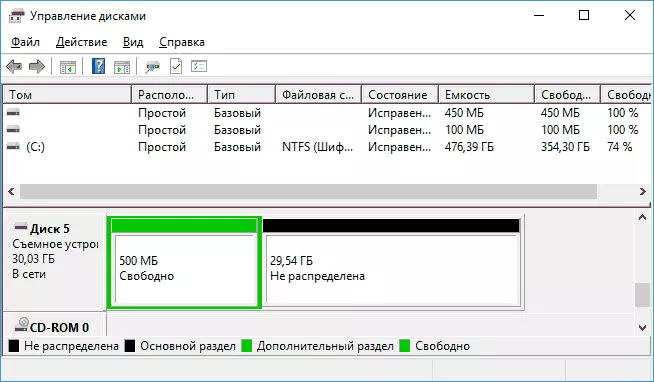
- Se vi vidas pri ekbrilo aŭ memora karto, la sola "nigra" areo, kiu ne estas distribuita, alklaku ĝin dekstre alklaku kaj elektu "krei simplan Tom", sekvu la instrukciojn de la Sorĉisto kreante simplajn tomojn (dum via veturado estos formatita).
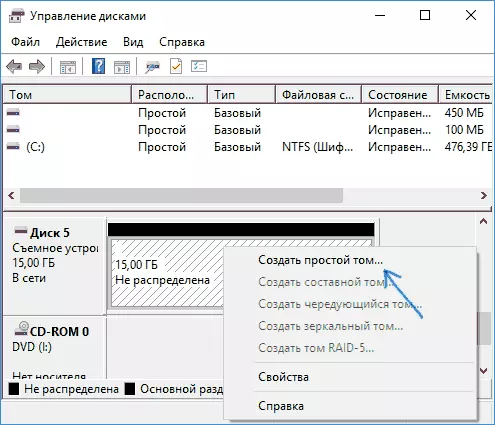
- Se vi vidas, ke sur la disko, la Sistemo de Sistemo de Falo, vi povas uzi la metodon Diskpart, kaj se vi ne perdas la datumojn, provu la elekton de la artikolo: Kiel restarigi la diskon en la kruda dosiersistemo.
Formati la stiradon en sekura maniero
Foje la problemo pri la neebleco kompletigi la formaton estas kaŭzita de la fakto, ke en la mastruma sistemo, la veturado "okupata" antivirus, Windows-servoj aŭ iuj programoj. Ĉi tiu situacio helpas formati en sekura maniero.- Elŝutu vian komputilon en sekura reĝimo (kiel komenci sekuran Windows 10-reĝimon, sekura reĝimo Windows 7)
- Formati la Flash Drive aŭ Memory Card per norma sistemo iloj aŭ en disko kontrolo, kiel priskribita supre.
Vi ankaŭ povas elŝuti "sekuran reĝimon kun komandlinia subteno" kaj tiam uzu ĝin por formati stirilon:
Formato E: / FS: FAT32 / Q (kie E: - La letero de la veturado, kiu devas esti formatita).
Purigado kaj formatado de USBa disko aŭ memora karto en Diskpart
La metodo uzanta diskpart por purigi la diskon povas helpi en kazoj kie la dispartiga strukturo sur la Flash Drive aŭ Memory Card estis montrita aŭ iu aparato, al kiu la disko estis konektita al kreitaj la dispartigoj sur ĝi (en Vindozo, eble estas problemoj se sur a Forprenebla Drive Estas pluraj sekcioj).
- Rulu la komandlinion nome de la administranto (kiel fari ĝin), tiam por uzi la jenajn komandojn.
- Diskpart.
- Listo de disko (kiel rezulto de la ekzekuto de ĉi tiu komando, memoru la akumulatoran numeron por formati, tiam - n)
- Elektu Diskon N.
- Purigu.
- Krei submaran dispartigon.
- Formato FS = FAT32 Rapida (aŭ FS = NTFS Rapida)
- Se post ekzekuti la komandon laŭ paragrafo 7 ĉe la fino de la formatado, la disko ne aperos en Vindozo Esploristo, uzu Item 9, alimaniere salti ĝin.
- Asignu literon = Z (kie Z estas la dezirata letero de la Flash Drive aŭ Memory Card).
- Eliru
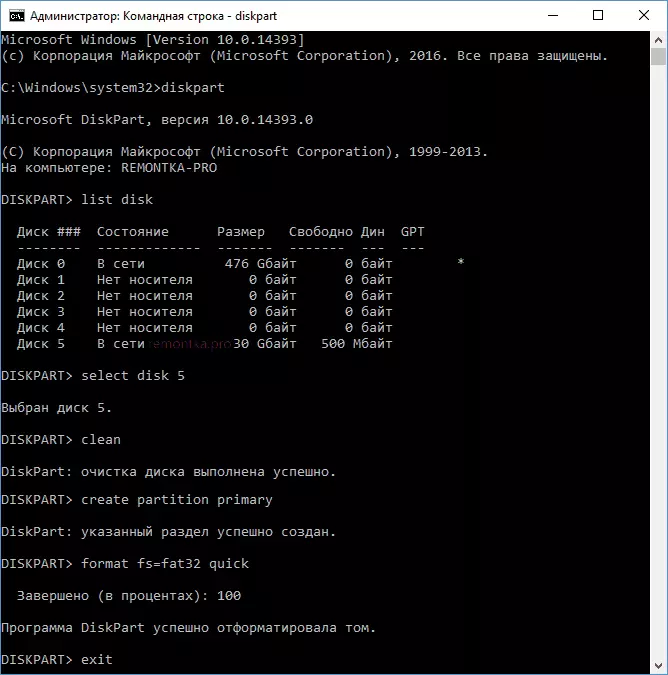
Post tio, vi povas fermi la komandlinion. Pli pri la temo: Kiel Forigi Sekciojn de Flash Drive.
Se la Flash-disko aŭ memora karto ankoraŭ ne estas formatita
Se neniu el la proponitaj metodoj helpis, ĝi povas diri, ke la disko malsukcesis (sed ne nepre). En ĉi tiu kazo, vi povas provi la sekvajn ilojn, estas la verŝajneco, ke ili povas helpi (sed teorie kaj pligravigi la situacion):
- Specialaj programoj por ripari ekbrilojn
- Artikoloj ankaŭ povas helpi: Memory Card aŭ Flash Drive estas protektita de skribado, kiel formati Flash Drive protektita de registrado
- HDDGURU-malalta nivelo-formato ilo (malalta nivelo Flash Drive Formating)
Mi finas kaj mi esperas, ke la problemo ŝuldiĝas al la fakto, ke fenestroj ne povas plenumi la formaton, estis solvita.
